こちらの記事でWordPressのブログを作成する方法をご紹介しました。
インストール後、WordPressのURLにアクセスしてみると、こんな感じになっているはずです。
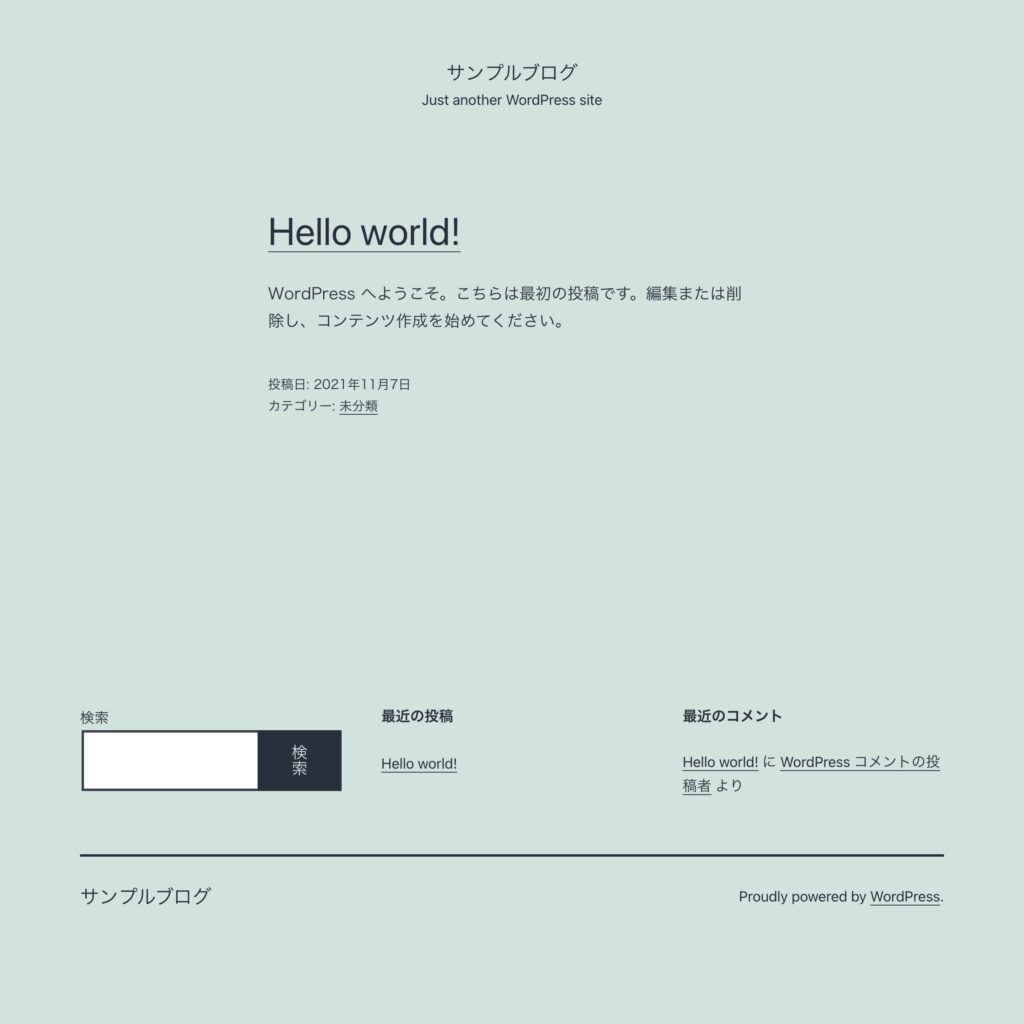
※導入した時期によって表示は異なります。

はい。でもここから先どうしたらいいか分からないんです。
早くも絶望しそうです
絶望しないで!大丈夫です。
今回は、最低限やるべき3つの設定に厳選して、その設定方法を解説していきます。
この設定を行うと下記のようなメリットがあります。
- SEO対策ができる
- セキュリティ強化ができる
- 記事制作のしやすさが向上する
大事な設定なので記事を書き始める前に必ず済ませておきましょう。
設定というと難しそうに聞こえるかもしれませんが、一つ一つはとても簡単です。
1日1つずつでもいいのでやってみてくださいね。
※プラグインやテーマ設定、Googleアドセンス、Googleアナリティクスの設定は別の記事で解説します。
1.一般設定
WordPressの設定をするために、まずは管理画面にログインしましょう。
ブログのURL(http://●●●.com)の最後に
/wd-admin
を付けるとWordPressのログイン画面が表示されますので、ユーザー名とパスワードを入力してログインしましょう。
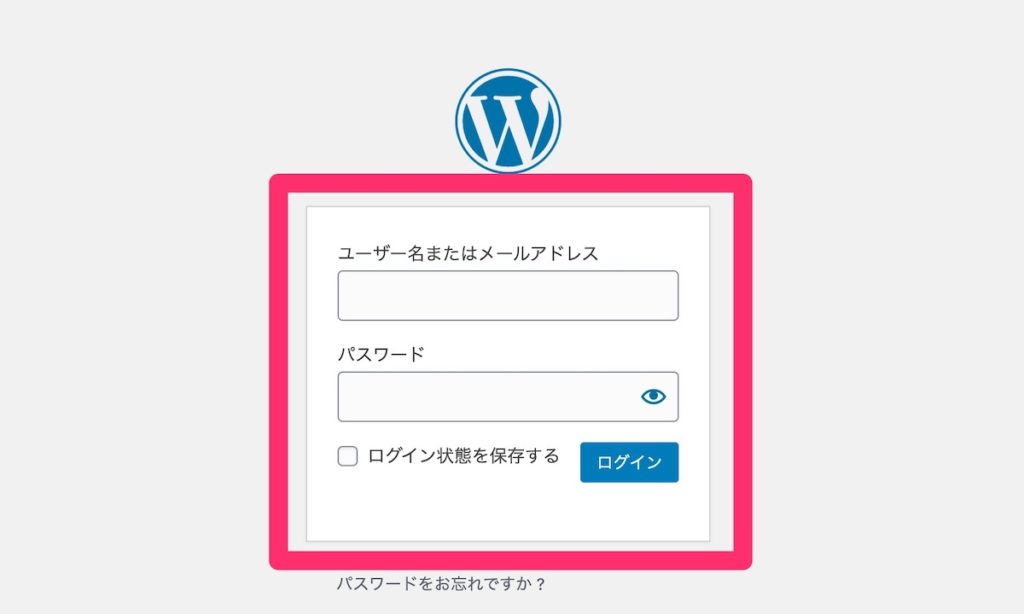
ここから設定を進めていきます。
1.ダッシュボード>設定>一般を開く
ダッシュボード>設定>一般に進みます。
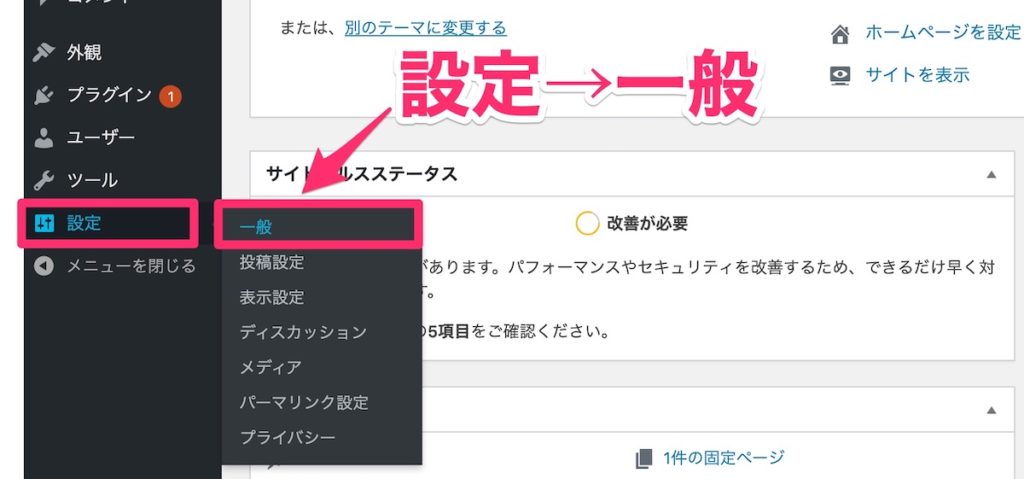
2.サイト名を入力
①「サイトのタイトル」にブログ名を入力します。既に入力されている場合はそのままで大丈夫です。
②「キャッチフレーズ」に入っている「Just another WordPress site」を消して入力します。
特にキャッチフレーズがない場合は空欄にしてください。
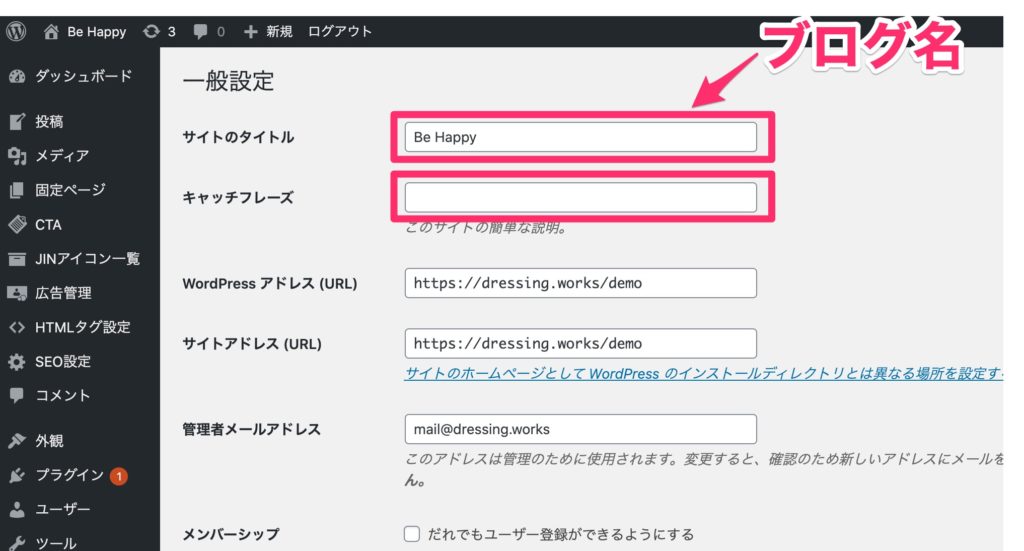
※使用テーマによってはキャッチフレーズがブログに表示されない場合があります。
3.SSL設定をする
SSLとは、ブログと閲覧しているユーザーとのやり取り(通信)を暗号化するための仕組みです。
簡単に言うと、WordPressのセキュリテ向上のために必要な設定です。
以下の記事に沿ってWordPressをインストールした場合は、既にSSL設定が済んでいるので、ここでは何もしなくて大丈夫です。

上の記事を見て設定するだけで、セキュリティ対策は完了しているということですね
ちなみに、下図のWordPressアドレス(URL)とサイトアドレス(URL)が「https〜」から始まっていればSSL設定が完了しています。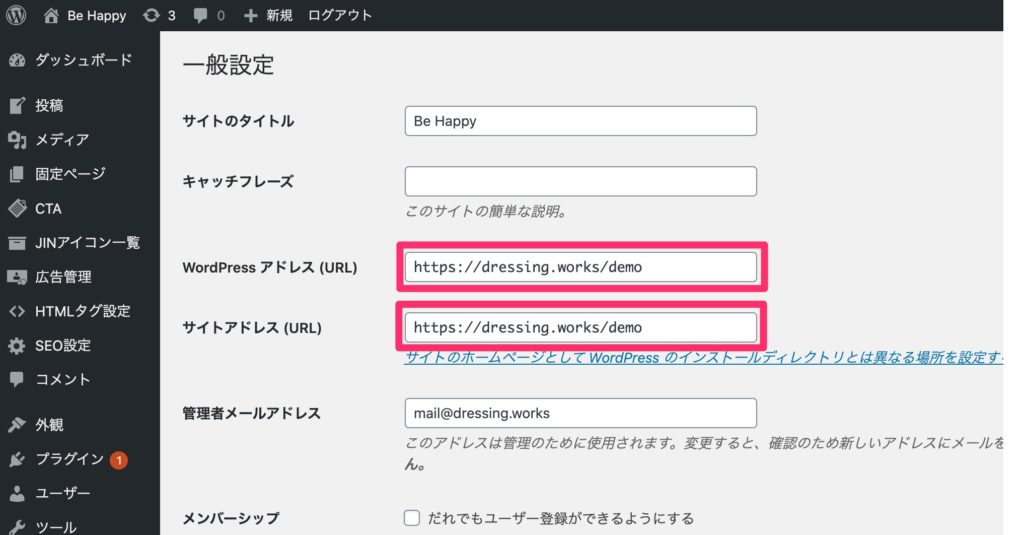
4.変更を保存する
ページ下部の「変更を保存」を押して設定を保存します。
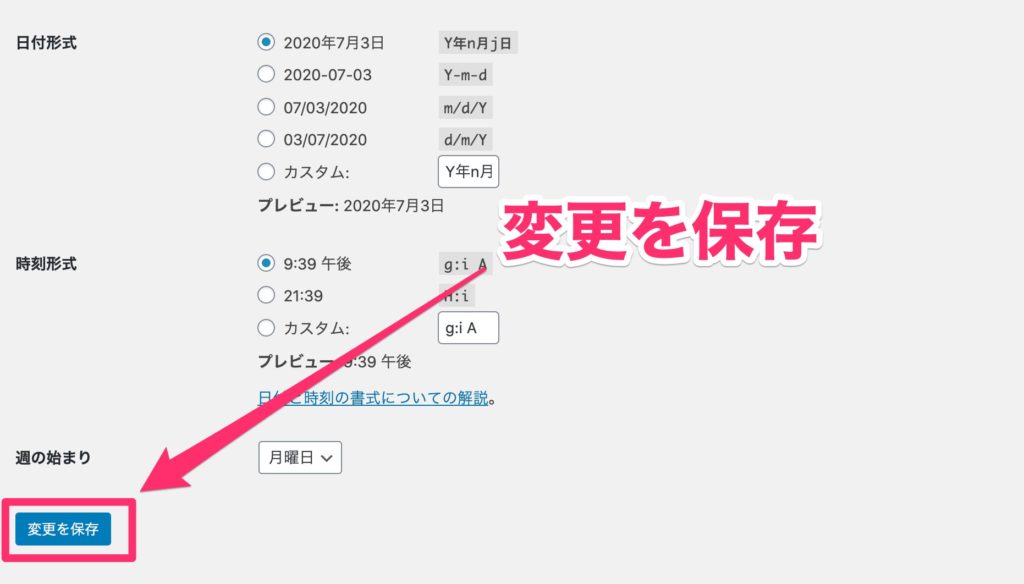
続いて、コメントに関する設定「ディスカッション設定」を行います。
2.ディスカッション設定
ディスカッション設定では主にブログのコメントに関する設定を行います。
1.ダッシュボード>設定>ディスカッション設定を開く
ダッシュボード>設定>ディスカッション設定に進みます。
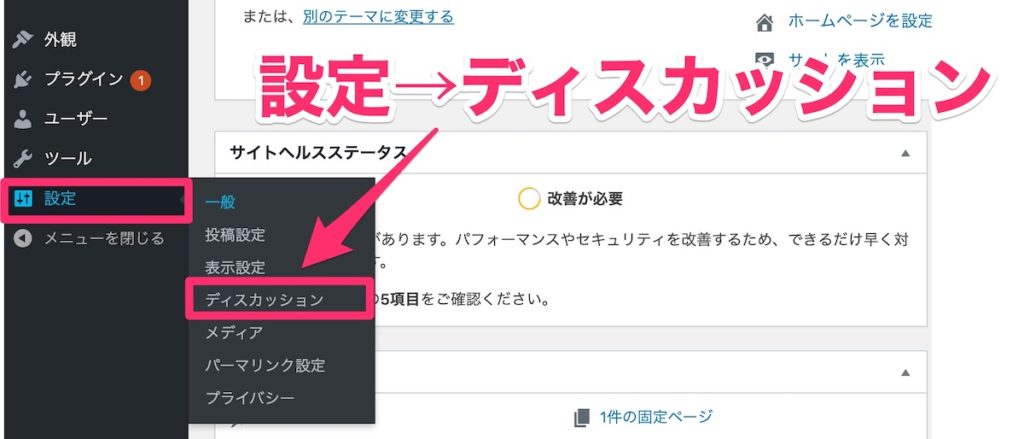
2.コメントの許可設定を確認する
ブログへのコメントを許可しない場合は、チェックを外します。
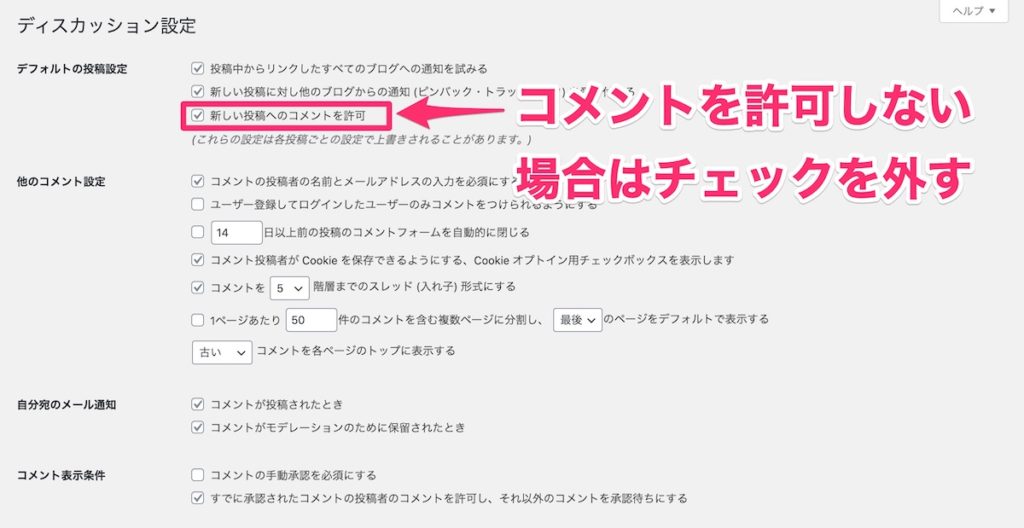
このブログではコメントを使っていないのでチェックを外しています。
あとは初期設定のままで大丈夫です。
3.変更を保存する
ページ下部の「変更を保存」を押して設定を保存します。
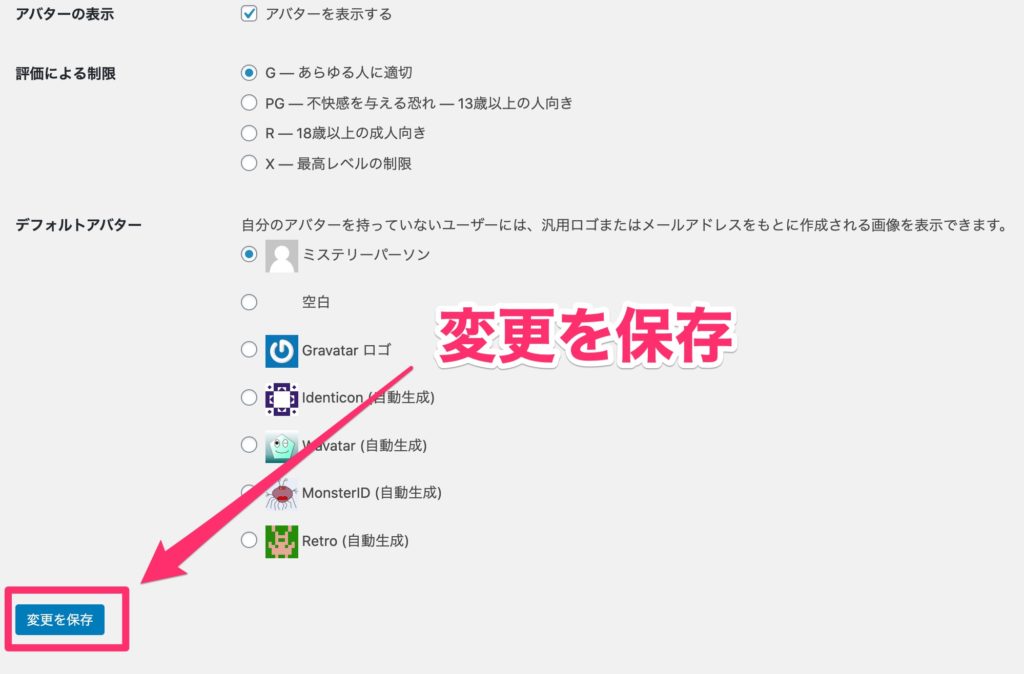
続いてパーマリンク設定を行います。次が最後です!
3.パーマリンク設定
WordPressのパーマリンク設定はとても大切な設定なので、記事を書き始める前に必ず行うようにしましょう。
パーマリンクとは
パーマリンクとはWebサイトのページごとに与えられるURLのことです。
同一サイトの場合、ページごとに違うのはURLの末尾部だけですので、ここでは簡単に「パーマリンク」はURLの末尾の部分のこととして説明を進めます。
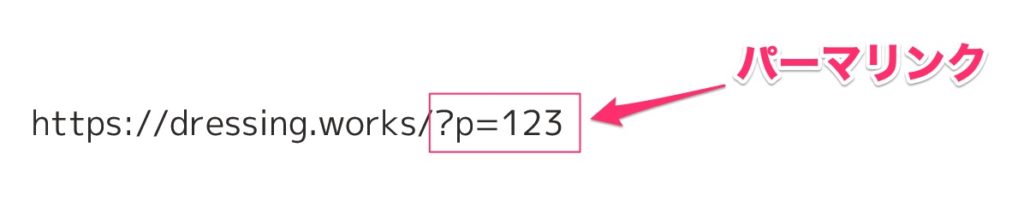
まず、WordPressではパーマリンクの設定をしないと、上記のような意味のない文字列が勝手に付けられてしまいます。

これでは自分でも何を書いたページか分からないね
Googleからの評価も下がってしまいます。
パーマリンクは下記のように内容が分かる文字列にするのが良いとされています。
例)料理の作り方を書いた記事なら「how-to-cooking」
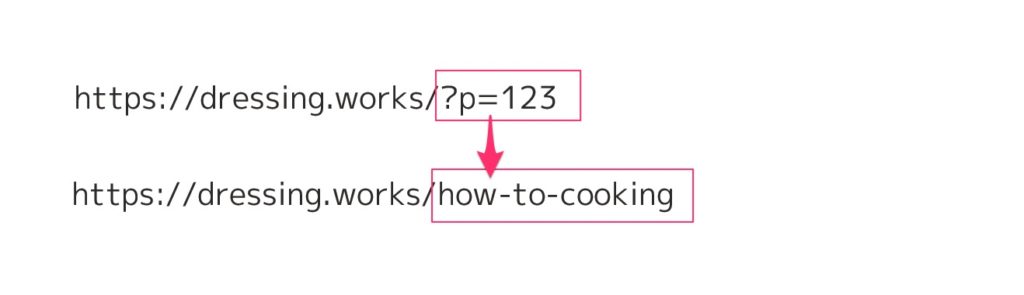
パーマリンクの設定を変更すれば、上記のように記事ごとに適したパーマリンクを自分で設定できるようになります。
次の手順に従って設定してみてください。
1. パーマリンク設定を開く
ダッシュボード>設定>パーマリンク設定に進みます。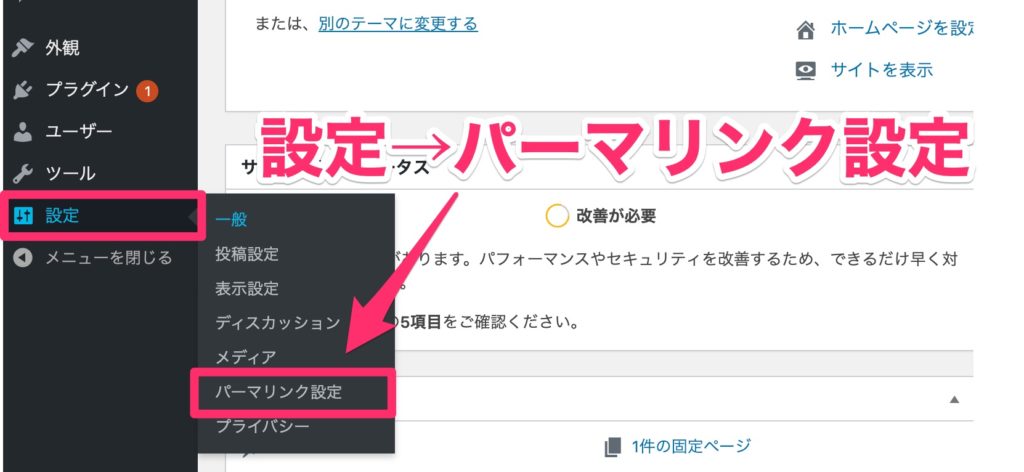
2.パーマリンク設定を変更する
①「投稿名」にチェックを入れます
② [変更を保存]を押して設定を保存します
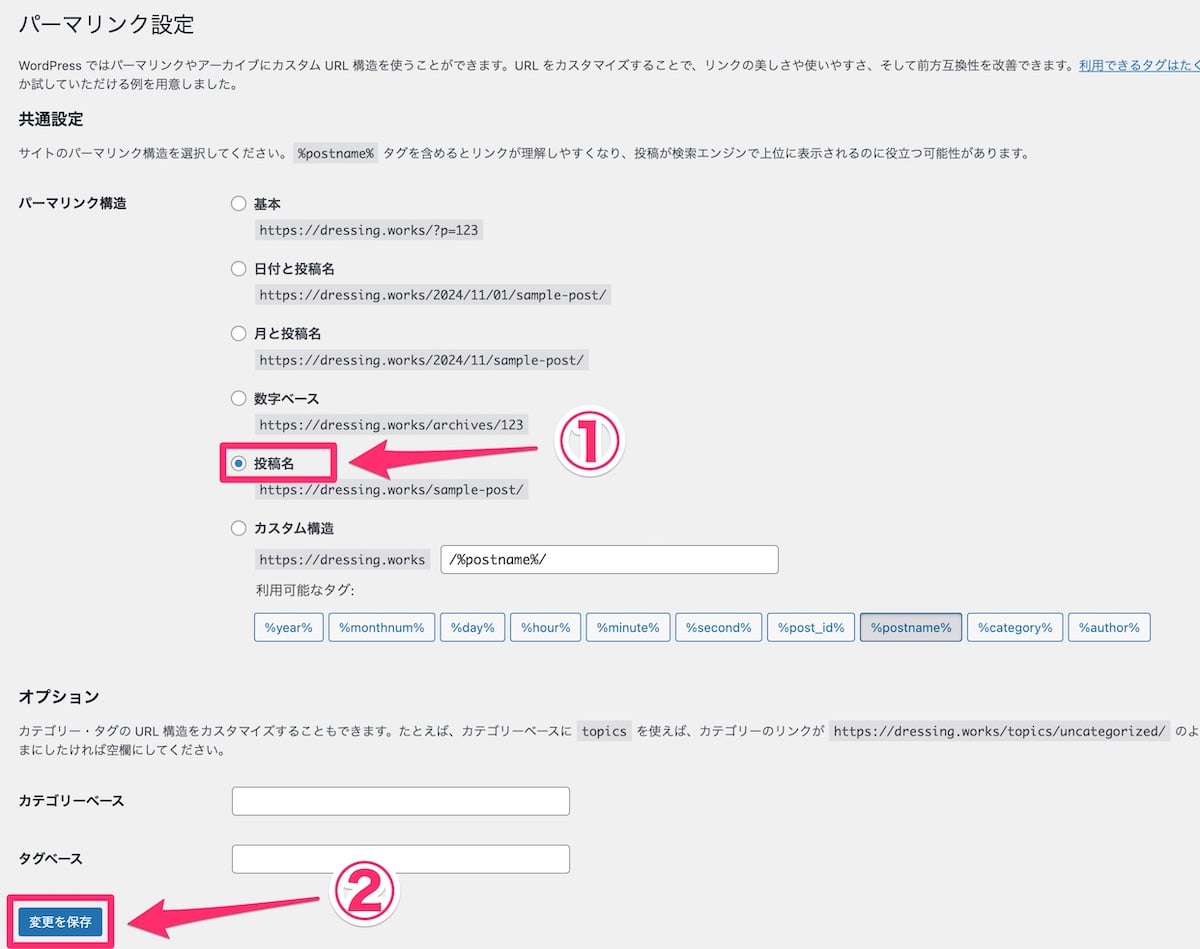
以上です。
これでブログ作成後に必要な3つの設定は完了です。
まとめ
今回はWordPressのブログ作成後に最初に行うべき3つの設定を解説しました。
実際にやってみると意外と簡単だったのではないでしょうか。
一歩ずつでも進めていけば、必ずブログは完成します。一緒に頑張りましょう!
最初の設定が終わったら、こちらの記事に進んでください。
ではまた〜!



